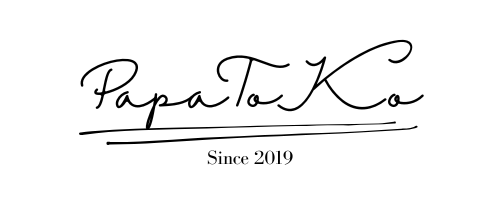【Rasical Shelf レビュー】カスタマイズで作る自分好みの理想のデスクシェルフ!

皆さん、こんにちは。ヨッシー(@papatoko1)です。
PCデスクを使っているけれどガジェット類が増えてデスクの上がごちゃごちゃ…そんな悩みをお持ちの方も多いのではないでしょうか?
そんな方におすすめな解決方法がデスクシェルフ(机の上に置く棚)を設置して、収納スペースを増やす方法なんです。
そこで今回、以前から愛用しているRasical(ラシカル)のデスクにぴったりな純正のデスクシェルフ、『Rasical Shelf』を導入したので皆さんに紹介したいと思います。
Rasical Shelfは専用のモジュールを追加することで自分好みの収納にカスタマイズしていくことができる製品。
純正のRasical Deskはもちろん、他社製のデスクに合わせることもできます。
本記事を読めば、Rasical Shelfの特徴や魅力がバッチリわかります。
よいデスクシェルフを探している方は、ぜひ本記事を参考にしてみてください。
【PAPA-TO-KO限定クーポン使用で3,000円OFF】
※合計金額50,000円以上で使用可能
▽ ▽ ▽
クーポンコード:9ZGE5Y91MF
Rasical Shelfのスペック(基本仕様)
Rasical Shelfには100cmと85cmの2つのモデルがあります。
【100cmモデル】

【85cmモデル】

高さや奥行きは変わりませんが、幅が変わります。それに伴い、天板の重さにも違いが出ています。
一番大きな違いはデザイン。100cmモデルはモニターアームの土台に干渉しないように、左右に切り欠きがあります。

僕は100cmモデルにしました。
- 幅
- 100cmモデル:100cm
- 85cmモデル:85cm
- 奥行き:23cm
- 足の高さ(天板下スペースの高さ):10cm
- 天板の厚み:2cm
- 全体の高さ:12cm
- 耐荷重:30kg(天板、収納モジュール含む)
- 製品重量
- 100cmモデル:天板約3.7kg/脚部約220g(1個あたり)合計4.14kg
- 85cmモデル:天板約3.2kg/脚部約220g(1個あたり)合計3.64kg
- 素材:アッシュ無垢材
- 天板:アッシュ無垢材(マットウレタンニス塗装 )
- 脚:アッシュ無垢材、シリコンゴム
- カラーバリエーション:ナチュラル/ウォルナット/チャコールグレー/ホワイト/バーンドウッド
- 脚部カラー:ブラック/ホワイト
- 製造国:中国
Rasical Shelfを開封・設置
Rasical Shelfの組み立て

Rasical Shelfは天板と脚の2つに分かれて梱包されています。

天板です。100cmモデルなので、左右に切り欠きがあります。
重さは3.7kgです。

足はブラックもしくはホワイトから選択可能です。今回、僕はブラックを選択しました。
ビニールで保護されていますが、脚にはゴムがついていてしっかりと滑らない仕様になっています。

天板の裏面にはたくさんのネジ穴があります。
ここにモジュールを組み合わせることで、自分好みにカスタマイズすることができます。

Rasicalのモニターアームを一緒に使う場合、切り欠き部分にモニターアームの土台がきます。
モニターアームを使わない場合は赤丸のネジ穴に脚をつけることで、Rasical Shelfの下の空間を最大限に活用できます。
モニターアームを使う場合は青丸のネジ穴に足を固定します。こうすることで、モニターアームの土台がRasical Shelfの脚に干渉しなくなります。

僕は将来的にRasicalのモニターアームを使う予定(新発売のモニターアームデュアルをMakuakeにて注文中、1月下旬に到着予定)なので青で示したネジ穴に脚を固定しました。
▼ Makuake Rasical モニターアームデュアル 販売ページはこちら ▼
付属のドライバーでネジを閉めるだけの簡単な作業。

私にも作れそう!
Rasical Shelf本体や床を傷つけないように、梱包されていた段ボールの上で組み立てると良いです。

完成です。
ここまで開封から10分程度。とても簡単でした。
追加モジュールの設置
Rasical Shelfが組み立てられたら、ここから追加モジュールをつけていきます。

マグネット接続プレートを右端に。

そこにガジェットホルダーを重ねることもできます。

最初、PCトレイを左端に寄せてみましたが…

最終的にはこの形になりました。
PCトレイをセンターに持ってきて、右側にマグネット接続プレートを若干重ねます。
左側にガジェットホルダーを取り付けました。

実際に机に配置してみるとこんな感じ。
机上にスペースが生まれるだけでなく、配線も隠すことができるので、デバイス等がたくさんあっても見た目も綺麗です。

今回、導入したRasical Shelf(100cm)とRasical Desk(140cm)、GrowSpica Proの組み合わせ。
Rasical製品は品質が高いだけでなく、デザインも非常に優秀。
それでいてコストパフォーマンスが高いので、かなり満足度が高いです。
いつもの仕事場所が、さらに居心地が良くなってしまいます笑

Rasical shelfの特徴
モジュールでの拡張で収納力アップ
Rasical shelfは幅85cmもしくは100cmに奥行き23cmと机上にたっぷりとしたスペースを生み出してくれます。

とはいえ、このようなデスクシェルフを置いたとしても、シェルフの下のスペースが十分でなければあまりシェルフを置いた意味がありません。
Rasical Shelfはシェルフ下のスペースが10cm、奥行きが23cmと十分な広さ。
シェルフ上のスペースと合わせるとかなりのスペースが確保できます。
そして追加モジュールの活用もRasical Shelfの大きな魅力。
このようにPCトレイがあれば、MacBook Pro 13inchもすっぽりと収納できます。

PCトレイの下にはスペースがあるので、キーボードもその下に片付けてしまえば、これだけの作業スペースを生み出すことができます。

もちろんMacを出せば、デュアルディスプレイ環境に。PC作業に集中できますね。
収納場所が確保できたことで、出したりしまったりが楽ちんに。
仕事のオンオフもメリハリがつけられます。
モニターアームが干渉しない切り欠きデザイン(100cmモデル)

Rasical Shelfの100cmモデルは左右の奥に切り欠きがあります。
Rasicalから発売されているモニターアームとの親和性が高く、モニターアームに干渉しないように作られています。

ちなみに僕はまだ、Rasicalのモニターアームは持っていないので他社製のモニターアームを使っています。
切り欠きに土台が収まらないので、Shelfに干渉してしまっています。そのため、現状ではせっかくの切り欠きデザインを活かすことはできていません。
今後、Rasicalのモニターアームを導入した際には、この点をレビューしたいと思います。
高い質感&デザイン性

Rasicalの製品は機能性はもちろんですが、そのデザイン性も高い点が魅力です。
Rasical Shelfもその質感は本物。
アッシュの無垢材を使っており、板を貼り合わせた合板ではなく切り出しの一枚板なので高級感も漂います。
自然な風合いと温かな見た目は、所有欲もしっかりと満たしてくれます。
うちのオクサンも…

この木の色合い、綺麗だし、かわいいね!
と、一言。
なかなかの好感触です。
価格を超えた価値(高いコストパフォーマンス)
Rasical Shelfは、2万円前後の価格設定になっています。価格だけ見れば決して、安いとは言えない商品かもしれません。
しかし専用のモジュールが多く用意されており、機能拡張ができる高機能なデスク収納アイテムとして考えると、コストパフォーマンスは高いです。
今回紹介するShelfだけでなく、デスクやその他のモジュール全てのコストパフォーマンスが高く、同等の品質を他社で手に入れようとするともっと高い価格設定がされています。
高い品質のデスクやその周りのアイテムを、お手頃な価格で手にいいれることができるのがRasicalシリーズです。
豊富なRasical Shelf 追加モジュール
Rasicalの製品の大きな魅力の一つが、追加モジュールで機能を拡張していくことができる、つまり自分好みに育てていける点です。
もちろん今回紹介しているRasical Shelfにも様々な追加モジュールが用意されています。
その中からいくつかを紹介していきたいと思います。
PCトレイ

PCトレイはシェルフの下にPCを収納できるようになる便利なアイテム。
例えばMacユーザーでクラムシェルモードで外部ディスプレイを使用している場合にもおすすめ。

もちろん使わないときにもノートPCをスッキリと収納できます。PCトレイの下にも例えばキーボードをしまうなどスペースを有効活用できます。
ノートPCを収納しない場合でも近いサイズ感のものであれば収納可能なので、机の上に重なりがちな書類、や資料を入れておいてもいいかもしれませんね。
マグネット接続プレート

マグネット系のアイテムをRasical Shelfに接続できるようにする金属プレートです。
ここのプレートをシェルフの裏面にとりつければ、純正・他社製問わずマグネットで接続する様々なものが取りつけられるようになります。
後ほど紹介するマグネットスタンドもこちらのプレートと組み合わせて使うアイテムです。
ガジェットホルダー

様々なガジェットを置くことができるガジェットホルダーです。

ガジェットホルダーは角度が固定式で、約60°の傾斜がついています。

さまざまなガジェットを置けますが、特に配信などに便利と人気がある「Stream Deck」はぴったりとフィットしてくれます。
そのためStream Deckのキーがとても押しやすくなっているのもよく考えられている点。

他のガジェットも置くことができ、僕の場合はiPadの置き場として使うこともあります。
マグネットスタンド

純正のモジュール「マグネット接続プレート」と組み合わせて使うマグネット式のスタンドです。
Rasical Shelfの裏面にマグネット接続プレートを取り付けて、そこにこのマグネットスタンドをくっつけて使います。

このマグネットスタンドがあれば、強力な磁石で好きな位置にMagSafe対応のスマホを取り付けられるようになります。
磁石の強度が絶妙で、ビタッとくっついて、しっかりと固定されるので片手で好きな角度に調整できますし、外す時も少し力を入れれば簡単に外すことができます。
作業中にスマホで資料を見たりするだけでなく、動画を見ながらの「ながら作業」なども捗る製品です。

実際に使用して感じたこと
では、僕が実際にRasical Shelfを使ってみて感じた感想を良かった点と気になる点に分けてまとめてみたいと思います。
良かった点
見た目がオシャレで所有欲を満たしてくれる
Rasical Deskを導入して一番に感じたことは、そのオシャレさと質感の高さ。
僕が選んだのは無垢材の味をそのまま活かした「ナチュラル」ですが、明るいカラーの無垢材で見た目も綺麗、触り心地もすべすべ。
合板製などにありがちな安っぽい感じは全くなく、ほどよい重厚感もありました。
特にRasical Deskとの組み合わせは純正だけあってベストマッチ。
このデスクとシェルフを持っているだけで嬉しくなってしまい、僕の所有欲をしっかりと満たしてくれる製品でした。
机上が整頓されて作業効率がUP
見た目のオシャレさだけでなく、その機能ももちろん本物。
導入したことで、いままでゴチャついていた机上が整理整頓され、ケーブル類も見えづらくなりました。
机の上が整理整頓されていると、作業の効率がググッと上がってくるんです。
お気に入りの場所はなんとなく、座っているだけで幸せ。仕事に向かう時間も増え、やる気も湧いてきました。

仕事の効率UP!
カスタマイズしていくことにワクワクする
Rasical Shelfは購入して終わりではなく、追加モジュールを購入することで自分仕様にカスタマイズすることができます。
僕自身、組み立てながら「こっちにスマホを置こうかな」、「PCトレイは左端にしようかな?真ん中にしようかな?」と考え、悩みながら組み立てる時間がなんとも言えないワクワク感がありました。
マグネット接続プレートは、純正のマグネットスタンド以外でもPC周りのマグネット式の整頓アイテムがたくさん売られているので、そういった製品と組み合わせても面白いと思います。
もちろんコストパフォーマンスは高いですが、一つひとつはそれなりの値段。様々なモジュールを一気に買うことは難しい方もいるかと思います。
無理せず、「来月はアレを買おうかな」なんて少しずつ増やしていくこともワクワクのひとつかも知れませんね。
気になった点
無垢材なので同じ表情の製品がない
実は僕自身は無垢材で個体差があることを良い点(メリット)と感じているのですが、もしかしたら木目など思っていたものと違うと感じる人もいるかも知れません。
無垢材で作られている以上、同じ表情の製品は一つもないので、その点は購入時に注意が必要かも知れません。
とはいえ、無垢材の木目はどれもとても綺麗で、品質も高いです。
どんな木目が届いても満足感は高いと思います。

私は同じものが一つもないって、嬉しいって感じるな。
まとめ
今日は「【Rasical Shelf レビュー】カスタマイズで作る自分好みの理想のデスクシェルフ!」について紹介してきました。
Rasical Shelfは追加モジュールと組み合わせて、機能を拡張できるデスクシェルフです。純正のモニターアームと合わせるた時にも、干渉部分が出ないように切り欠き形状がデザインされています。
僕が実際に使って、Rasical Shelfをおすすめしたいのは次のような方々。
- 質感がよくオシャレなデスクシェルフが欲しい方
- コスパの良いオシャレなデスクシェルフが欲しい方
- おしゃれアイテムで周りから一目置かれたい方
- 所有欲を満たす、お気に入りの作業スペースを作りたい方
品質や性能はもちろんですがコストパフォーマンスも抜群な本製品。
同様の製品としては比較的手頃な値段で、デザインと機能性を兼ね備えたRasical Shelfはデスクシェルフの購入を検討されている方にとっては有力な候補となるかと思います。
お少しでもお得に買いたい方は公式サイトでデスクと一緒に購入するなどセットにすると割引が入ります。そして50,000円以上の購入になれば、本サイト限定の3,000円オフクーポンも使えます。
気になった方は、以下の公式サイトからチェックしてみてくださいね。
以上、ヨッシーでした。
【PAPA-TO-KO限定クーポン使用で3,000円OFF】
※合計金額50,000円以上で使用可能
▽ ▽ ▽
クーポンコード:9ZGE5Y91MF